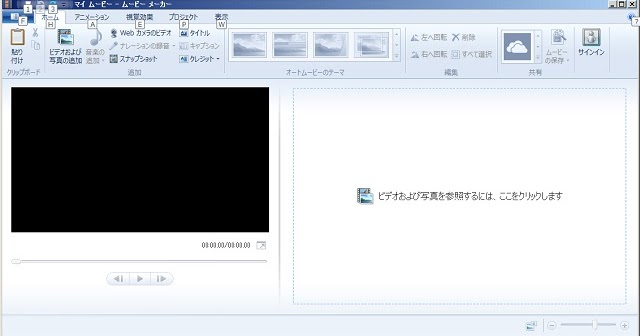▼ここ最近副業としても注目を集めるYouTuber 極端な話、スマホ一台で始めることもできる


【2022年】YouTubeチャンネルの作成方法(スマホ編) アカウントの確認方法や複数追加するやり方も解説!
出典元:YouTube

【日本一わかる】YouTubeでのゲーム実況の始め方!収益化して稼ぐ方法も解説!
出典元:YouTube
▼しかし、顔出しはしたくない 顔出しなしで人気を集めているジャンルは下記14点
YouTubeで顔出しなしで人気を集めているジャンルは下記14点です。
ビジネス系
料理系
ペット系
アニメ・漫画の考察系
ゲーム実況
ラジオ系
商品紹介系
歌ってみた・踊ってみた系
テロップで文字を流す・ナレーションをあてるタイプ
Vlog系
ASMR
ハウツー系
ドライブ系
あらすじ紹介系
作ってみた系
自作BGM系
出典:【2022】YouTubeで顔出しなしで稼げる人気ジャンル16選【登録者100万超も】 | スキルハックス公式メディア
▼顔出しなしで人気を集めているジャンルの一つがゲーム実況

▼収益化が許可されている国内ゲームのメーカー・企業・タイトル一覧
任天堂
スクウェア・エニックス
カプコン
コナミ
セガ
Cygames
フロムソフトウェア
アトラス
▼収益化が許可されている海外ゲームのメーカー・企業・タイトル一覧
Microsoft
Electronic Arts
Epic Games
Ubisoft
Bethesda
▼そこで目をつけたのがGTA5のロックスターエディター
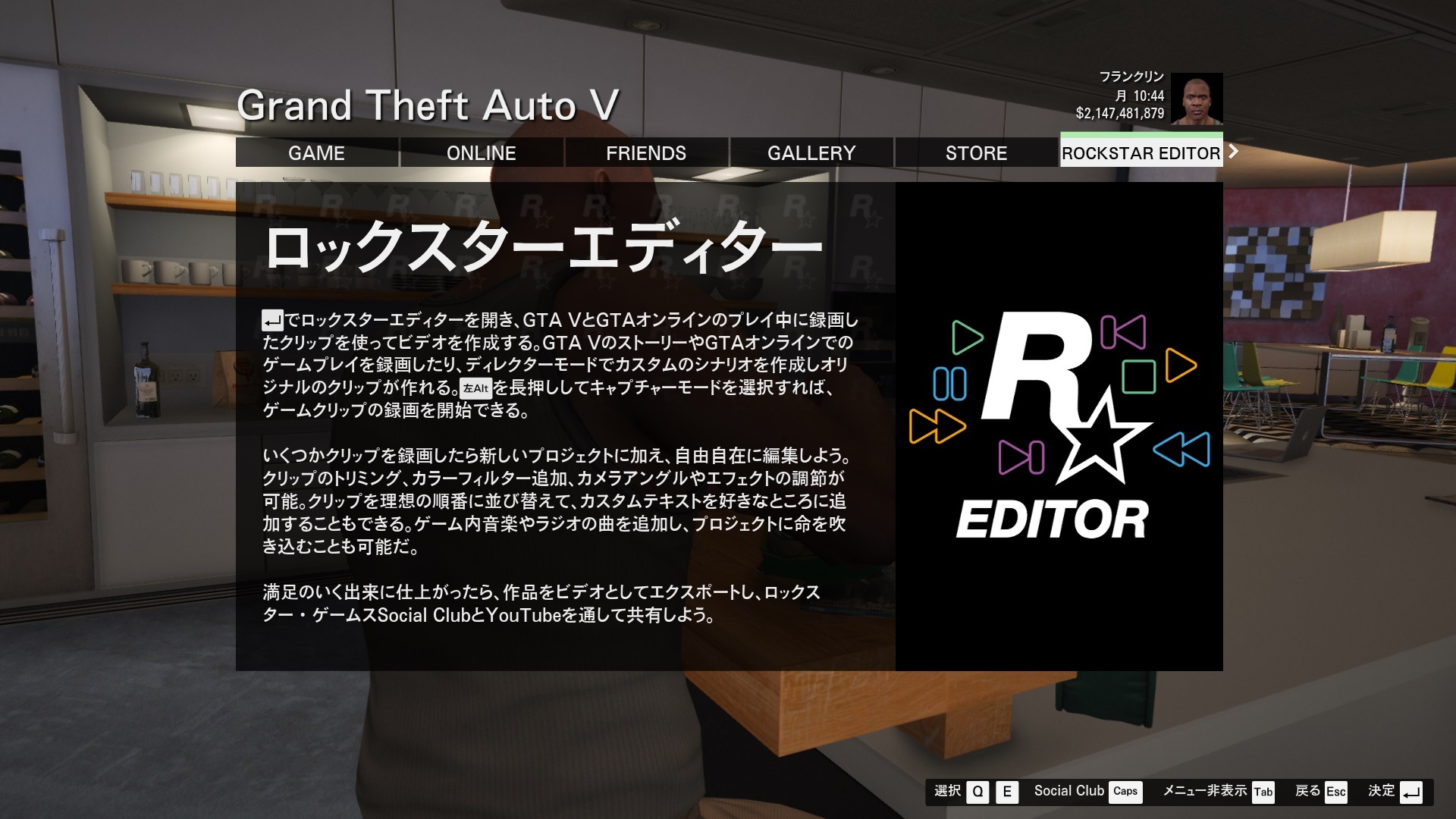
▼ロックスターエディターで動画の編集もできるし、ゲーム内の音楽までBGMとして使えるし、アップロードまでできる
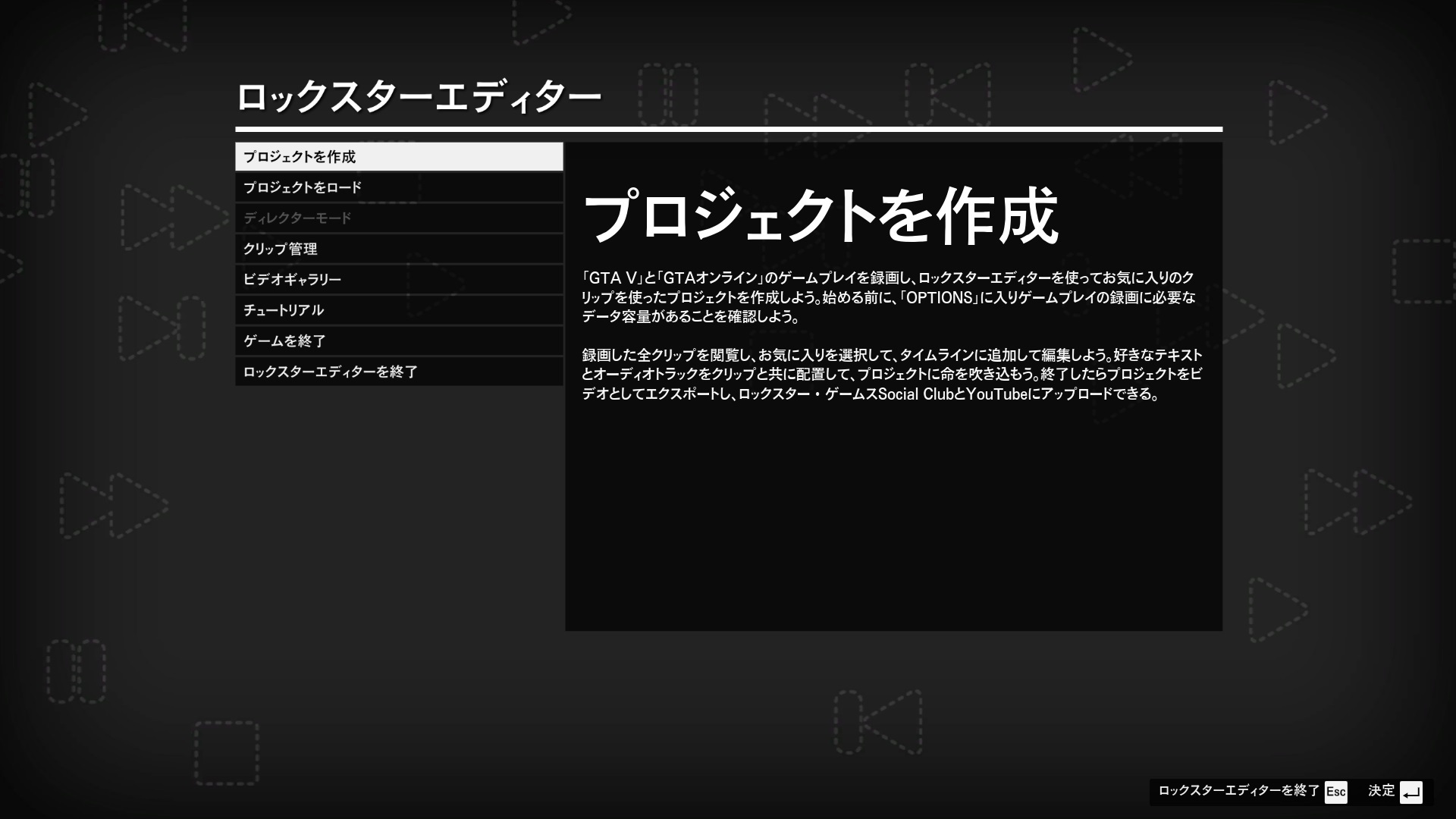
▼ロックスターエディターでエクスポートされた動画はどこへ行ったのか?
PC版GTA5(グラセフ5)について質問です。ロックスターエディターで動画を作りエクスポートしたのですが動画がどこにエクスポートされたかわかりません。知ってる方教えてください。ちなみにsteam版です。
隠しファイルにインポートされますので通常では開けません。
開く方法ですが
1・windows&Rキーを押す
2・左下に出るウィンドウに「%appdata%」と打ち込んでOKを押す
3・隠しファイルが出現するのでAppData→Local→Rockstar Games→GTA V→videos→rendered
以上です
▼とりあえずロックスターエディターで作られた動画がこちら

GTA5 HOTLINE TEST MOVIE
出典元:YouTube
▼こちらもロックスターエディターで作られた動画 とりあえずフリーカメラの機能も試し始める

GTA5 JR東日本 E2新幹線
出典元:YouTube
▼しかしロックスターエディターだけでアップロードしようとすると4時間~5時間かかる エラーが出ればパーだ
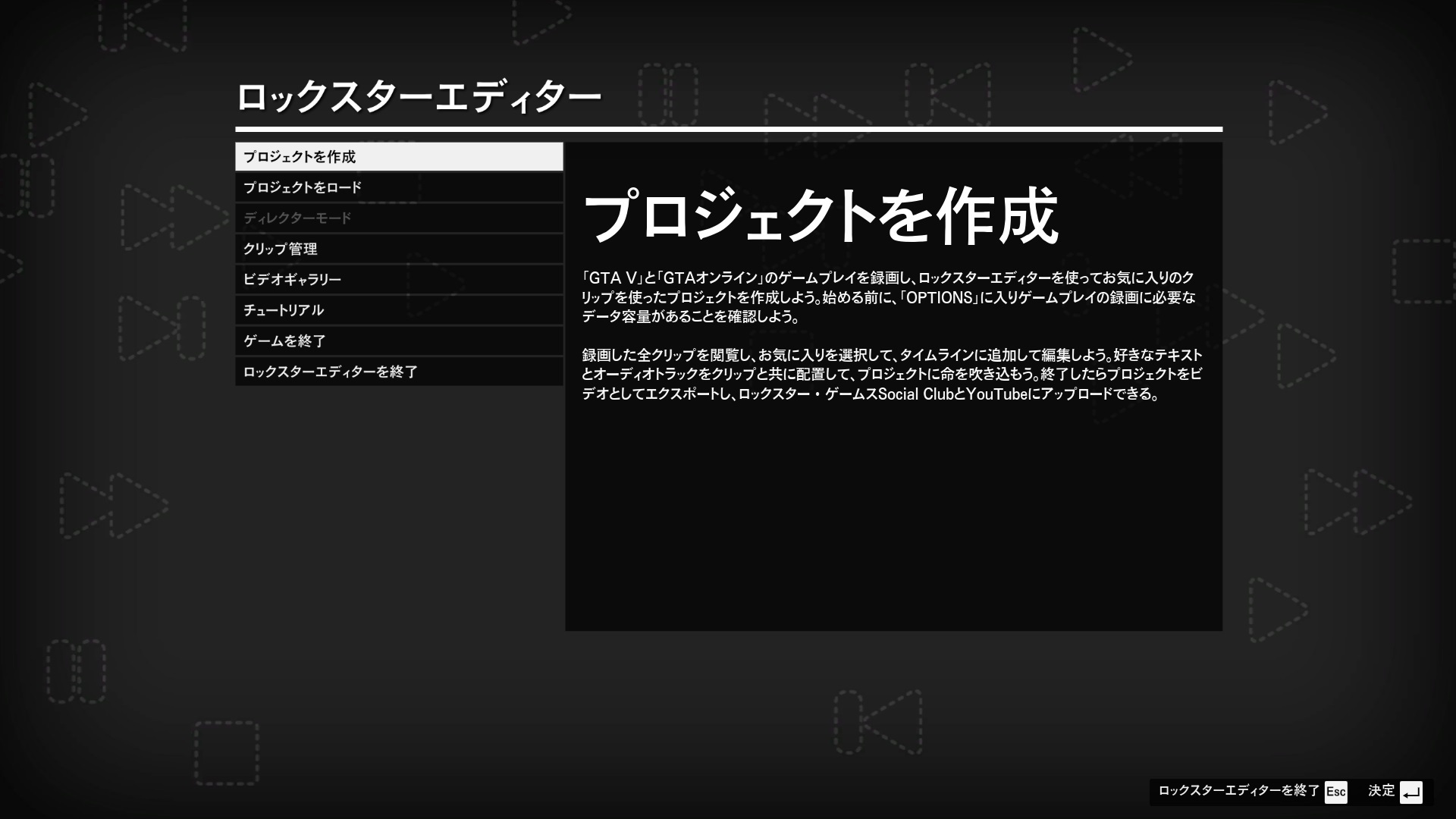
▼そこで目につけたのがムービーメーカー これによって可能性が広がった
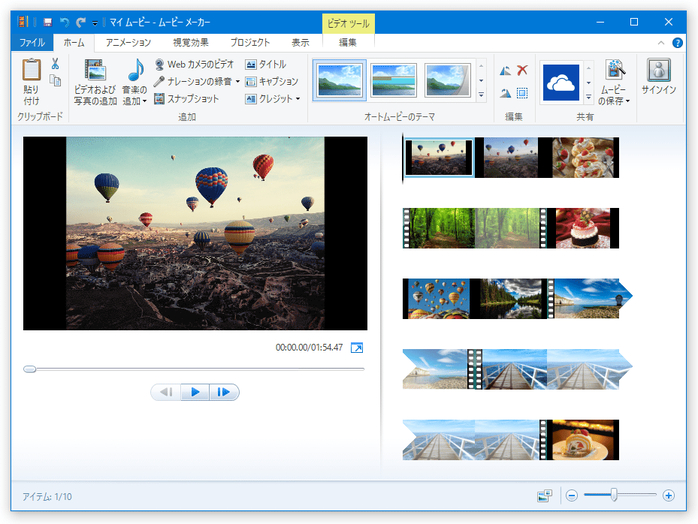
▼ムービーメーカーは以下の方法で無償で手に入れることができるが、やるのであれば自己責任で
ムービーメーカーと言えば動画を編集するソフトで、何よりも無料で使えるので多くの人が利用しています。 movie makerはwindows8までしかサポートしていないという公式ページでは言われていますが、この方法で最新のWindows 10でもインストールして使用しても問題なく使えます。
ダウンロードが終了したマイクロソフト純正の動画編集ソフトを入手する方法です。
▼ここからムービーメーカーで編集を始める とりあえずBGMはYouTubeで拾った音源を使ってみた

GTA5 F1テスト ロータス98T
出典元:YouTube
▼この動画からキャプションも試し始める その後も試行錯誤が続く

GTA5 お仕置き侍
出典元:YouTube